Błąd 6 podczas instalacji gry, co robić
Podczas wyodrębniania z archiwum i instalowania przepakowań pirackich wersji gier wideo i programów komputerowych użytkownicy napotykają błędy w bibliotece unarc.dll. Ten problem jest powszechny wśród graczy i pojawia się na komputerach z Windows 7 i 8. Kod błędu może być inny, najważniejszą rzeczą, na którą należy zwrócić uwagę, jest tekst powiadomienia na tablecie. Widząc taki błąd, nie spiesz się, aby ponownie pobrać grę przepakować lub z innego źródła, nawet jeśli pojawi się komunikat informujący, że plik nie może być rozpakowany jako uszkodzony. W rzeczywistości, z prawdopodobieństwem 99% z plikami gry lub program jest w porządku. Tutaj jest w innym. Aby to zrozumieć, należy zwrócić uwagę nie na kod błędu, ale na komunikat po ERROR.
Oto jak opisać błąd na tym zrzucie ekranu:

Jeśli w opisie występują słowa "failed CRC Check", to pobrane archiwum ma błędy (są uszkodzone i nie można ich rozpakować). Co należy zrobić w tej sytuacji, jest zrozumiałe: pobierz zestaw z innej witryny i rozpakuj go. A jeśli w opisie błędu znajdują się słowa "dekompresja nie powiodła się" (patrz zrzut ekranu poniżej tekstu), archiwum jest w porządku, a problem jest wyszukiwany na komputerze.
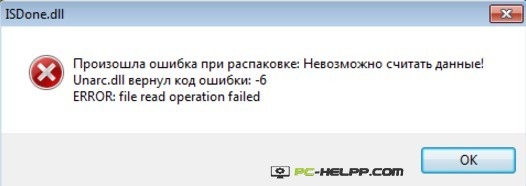
Jeśli zobaczysz na etykiecie powiadomienia, że "unarc dll zwróci kod błędu 7", to nie ma programu niezbędnego do rozpakowania plików gry na twoim komputerze. Często takie błędy występują podczas instalowania pirackich wersji programów i gry komputerowe. W zestawach licencji znajdują się wszystkie niezbędne biblioteki, ponieważ programiści nie stawiają sobie za cel zmniejszenia rozmiaru archiwum z plikami. Ponadto, podczas składania, oficjalne gry i programy są archiwizowane przez sprawdzone "pakery i rozpakowujące" pliki. Ale podczas tworzenia repacks "piraci" często archiwizują gry z dużymi wolumenami niestandardowych archiwów, które charakteryzują się wysokim współczynnikiem kompresji. Najczęściej używane są:
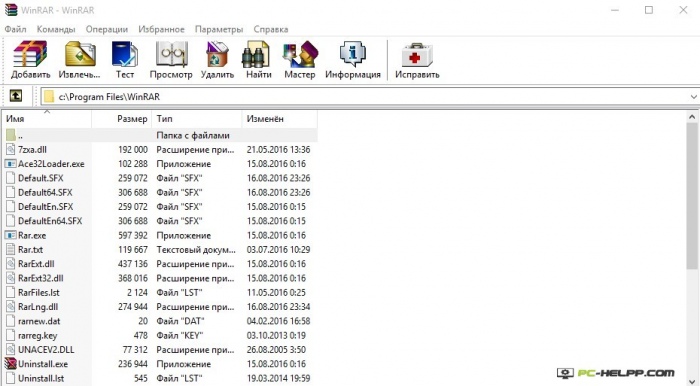
Pobieranie uniwersalnego programu do archiwizacji lub nowego zestawu gier rozwiązuje problem biblioteki unarc.dll w 92% przypadków. Pozostałe 8% to indywidualne problemy. Jeśli proponowane przez nas metody nie pomogły, poszukaj konkretnego powodu. Przyjrzyjmy się im bardziej szczegółowo.
Cyrylica w nazwie folderu
Jest to jeden z najczęstszych problemów podczas instalowania gry komputerowej. Jeśli folder, w którym instalujesz grę lub program zawiera rosyjskie litery, mogą wystąpić błędy podczas instalacji lub uruchamiania.
Wyjście w tej sytuacji jest proste - napisz angielską nazwę gry i zainstaluj ją ponownie. Być może rozwiąże to problem z instalacją lub uruchomieniem.
Niepoprawnie skonfigurowany plik pagefile.sys (plik stronicowania systemu Windows)
Przyczyną błędu jest sprawdzenie w systemie plików stronicowania. To plik systemowy może być nieprawidłowo skonfigurowany (ma niewystarczający rozmiar) lub nawet nie występuje w systemie (z jakiegoś powodu został usunięty). Kiedy rozpakowujesz zbyt obszerną grę, system wykorzystuje zasoby rAM i plik wymiany. Jeśli głośność jest zbyt mała, zobaczysz komunikat z błędem "dekompresja nieudana". Wyjdź z jednego - skonfiguruj pagefile.sys.Aby to zrobić, kliknij przycisk Win + R i wpisz w oknie następujące polecenie: sysdm.cpl
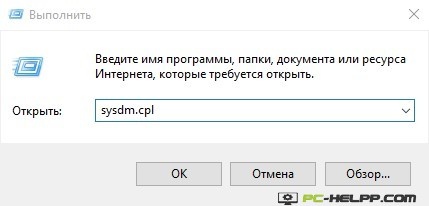
Na karcie Zaawansowane przejdź do Ustawień:
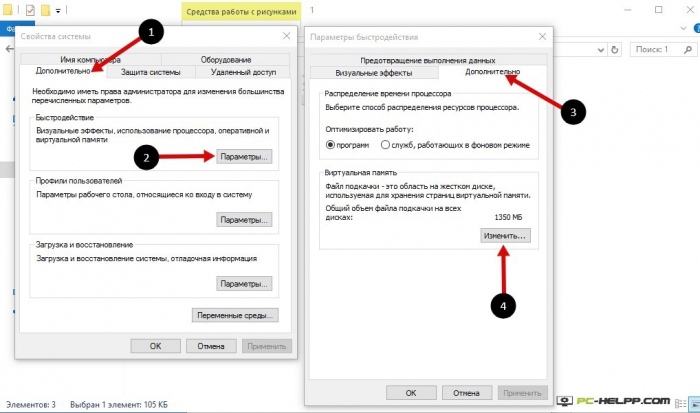
Następnie kliknij zakładkę "Zaawansowane", w której musisz wybrać sekcję "Pamięć wirtualna". Aby zmienić jego parametry, kliknij odpowiedni przycisk. Zobaczysz okno:
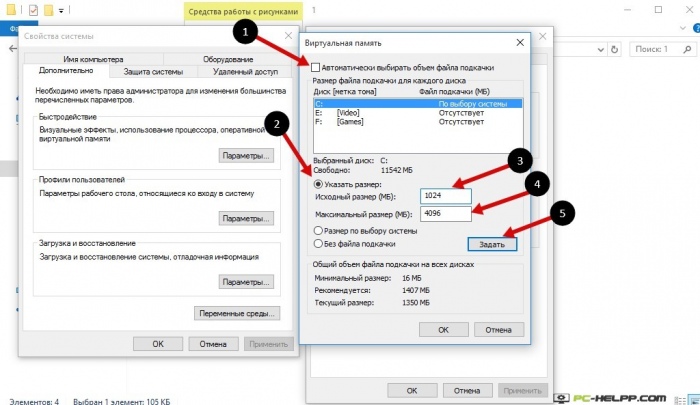
Głośność pliku stronicowania jest wybierana w trybie automatycznym, o czym świadczy kawka przed odpowiednim elementem. Usuń to pole wyboru i wybierz miejsce na dysku dla pliku. Zaleca się, aby nie umieszczać go na dysku systemowym. Optymalne będzie, jeśli plik stronicowania zostanie umieszczony w miejscu, gdzie jest więcej wolnego miejsca. Teraz musimy określić jego rozmiar. Powinien równać się ilości pamięci RAM. Po wybraniu rozmiaru kliknij odpowiedni przycisk, aby zmienić jego parametry. Zapisz ustawienia.
RAM (pamięć główna)
Ten powód jest rzadki. Możliwe, że błąd biblioteki unarc.dll spowodował awarię w jednym z gniazd pamięci. Aby przetestować tę wersję, użyj dwóch opcji. Ten pierwszy nie jest szybki, niewygodny i nie będzie odpowiedni dla nieprzygotowanych użytkowników. Najpierw usuń wszystkie moduły RAM, a następnie włącz je pojedynczo i sprawdź, czy archiwum z grą lub programem zostało rozpakowane.
Druga opcja jest szybsza i bardziej niezawodna. Aby sprawdzić moduły RAM, możesz użyć specjalnych narzędzi. Polecamy dla zaawansowanych użytkowników. Początkujący mogą przetestować pamięć RAM w następujący sposób:
Kliknij Start i wpisz "Diagnostyka problemów z pamięcią komputera". Kliknięcie ikony otworzy okno:
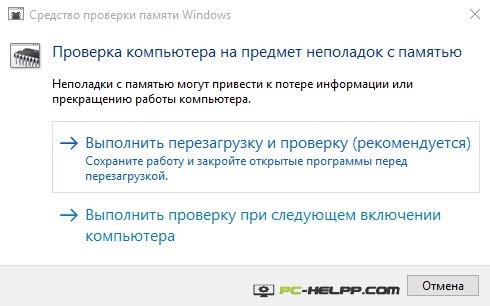
Wniosek:
Biblioteka przesłana na komputer unarc.dll Nie rozwiąż problemu, może zmienić tylko numer kodu błędu. Jeśli rozważane przez nas metody nie działają, jedynym rozwiązaniem jest przeinstalowanie systemu.
Sytuacja jest dość powszechna: błąd unarc.dll pojawia się po pobraniu archiwum lub podczas próby zainstalowania gry pobranej z Internetu. Może się zdarzyć zarówno na Windows 10, jak i na 8, w Windows 7, a nawet w Windows XP. Po przeczytaniu sugestii innych ludzi o tym, jak rozwiązać problem, skonfrontowałem się z faktem, że tylko w jednym przypadku na 10 przypadków wskazana jest ważna opcja, będąca jednocześnie winą 50% takich przypadków. Ale wszystko jedno, zacznijmy w kolejności.
Aktualizacja 2016: przed przystąpieniem do opisanych sposobów naprawy błędu unarc.dll zalecam wykonanie dwóch rzeczy: wyłączenie antywirusa (w tym Windows Defender), a następnie spróbuj ponownie zainstalować grę lub program - często te proste czynności pomagają.
Szukamy powodu
Tak więc, gdy próbujesz rozpakować archiwum lub zainstalować grę za pomocą instalatora Inno Setup, masz do czynienia z czymś takim:

- ISDone.dll Wystąpił błąd podczas rozpakowywania: Archiwum jest uszkodzone!
- Unarc.dll zwrócił kod błędu: -7 (kod błędu może być inny)
- BŁĄD: dane archiwalne są uszkodzone (dekompresja nie działa)
Najłatwiejszą metodą odgadnięcia i sprawdzenia jest uszkodzone archiwum.
Sprawdzamy, co następuje:
- Pobierz z innego źródła, jeśli błąd unarc.dll został powtórzony, a następnie:
- Przenosimy napęd flash na inny komputer, próbujemy go tam rozpakować. Jeśli wszystko dzieje się normalnie, nie ma go w archiwum.
Kolejna możliwa przyczyna błędu - problemy z archiwizatorem. Spróbuj ponownie zainstalować. Albo użyj innego: jeśli przed użyciem WinRAR, spróbuj na przykład 7zip.
Sprawdź rosyjskie litery w ścieżce do folderu z unarc.dll
W przypadku tej metody, dzięki jednemu z czytników pod pseudonimem Konflikt, warto sprawdzić, możliwe jest, że błąd unarc.dll jest spowodowany przez podany powód:Uwaga dla wszystkich, którzy nie pomagali we wszystkich powyższych tańcach z tamburynem. Problem może znajdować się w folderze, w którym znajduje się archiwum z tym błędem! Upewnij się, że na ścieżce, gdzie znajduje się plik (GDZIE ARCHIWUM KŁAMA, a nie gdzie rozpakować) nie było żadnych rosyjskich liter. Na przykład, jeśli archiwum znajduje się w folderze "Gry", zmień nazwę folderu na "Gry". W Win 8.1 x 64 zrolowany, dobrze, że nie osiągnął pick systemu.
Inna opcja, aby naprawić błąd
Opcja, wiele używanych, ale bardzo niewiele osób pomagających:
- Pobierz osobno bibliotekę unarc.dll
- Wchodzimy w System32, w 64-bitowym systemie również umieszczamy i w SysWOW64
- W wierszu polecenia wpisz regsvr32 unarc.dll, naciśnij klawisz Enter i uruchom ponownie komputer
Ponownie spróbuj rozpakować plik lub zainstalować grę.
Pod warunkiem, że na tym etapie nic nie pomogło i nie oznacza to ponownej instalacji systemu Windows, możesz to zrobić. Należy jednak pamiętać, że najczęściej nie rozwiązuje to problemu. Na jednym z forów człowiek pisze, że cztery ponownie zainstalować Windows unarc.dll błąd nie zniknął ... Zastanawiam się, dlaczego cztery razy?
Jeśli wszyscy próbowali, a błąd ISDone.dll lub unarc.dll został
A teraz przechodzimy do najbardziej smutnego, ale bardzo częstego przypadku, z powodu którego powstaje ten błąd - problemów z pamięcią RAM komputera. Można użyć narzędzia diagnostyczne do testowania pamięci RAM, ale można też, pod warunkiem, że masz dwa lub więcej modułów pamięci, pociągnij je jeden po drugim, włączyć komputer, należy pobrać plik i spróbuj rozpakować. Okazało się - nie jest to problem w module, który został wyciągnięty, a jeśli znowu unarc.dll błąd - przejść do następnej planszy.
A jednak bardzo rzadka sytuacja, która raz w obliczu człowieka obalony pliki znajdujące się na dysku flash USB, a oni nie rozpakowałem. W tym przypadku problem był w pamięci flash - więc jeśli wprowadzą jakieś pliki z zewnątrz, bez konieczności pobierania ich bezpośrednio z Internetu, jest całkiem możliwe, że unarc.dll wynika z problemami przewoźnika.
Po pobraniu archiwum zawierającego instalator gry na uszkodzonym pliku pojawia się komunikat: «Unarc.dll zwrócony kod błędu ...” Podobna awaria podczas instalacji po rozpakowaniu przez Inno instalatora.
Kod błędu może być oznaczony liczbą od 1 do 14. Ale archiwum może być w porządku. Rozważ różne przyczyny błędów i sposoby ich naprawienia.
Jeśli jesteś graczem, czasami możesz napotkać błędy unarc.dll
Komunikat "unarc dll zwrócony kod błędu 1" wskazuje na problem z rozpakowaniem archiwum. Zwykle w tym przypadku na drugim urządzeniu rozpakowywanie odbywa się bez komplikacji. Dostępne są następujące opcje:
- Błąd jest spowodowany obecnością obrońcy na komputerze, który blokuje rozpakowywanie archiwum i uruchamianie gry / programu. Dlatego wystarczy wyłączyć obrońcę. Jest wykonywany w ten sposób:
- W panelu sterowania podczas wyszukiwania znajdź program Windows Defender.
- Po uruchomieniu obrońcy przejdź do przycisku "Opcje".
- Wyłącz obrońcę w sekcji "Ochrona w czasie rzeczywistym".
Również inny program antywirusowy może zablokować program. Odłącz tymczasowo antywirus, ale pamiętaj, że narażasz swój komputer na ryzyko.
- Archiwum zostało uszkodzone podczas pobierania.
Sprawdź, czy jego integralność jest możliwa w programie Total Commander. Przejdź do "File", kliknij "Check Archive". Jeśli program pokazuje błąd, pobierz potrzebny plik w innym miejscu.
![]()
Kod 6
Ten błąd często pojawia się podczas instalacji programu / gry. Jeśli komunikat "unarc dll zwrócił kod błędu 6", zauważ, że zazwyczaj przyczyną jest dysk twardy. Sprawdź, kopiując plik na inny nośnik (dysk flash, dysk). Jeśli transfer się powiedzie, problem dotyczy komputera - dysku twardego. Korygowanie, wykonywanie akcji algorytmu:
- Uruchom to. wiersz poleceń. Po aktywowaniu wybierz rozruch od administratora.
- W wierszu poleceń wpisz "Chkdsk C: / F / R" - dla systemu plików FAT, Chkdsk C: / F / R / B dla systemu plików NTFS.
- Naciskając klawisz Enter, uruchom polecenie. Należy pamiętać, że sprawdzenie i poprawienie dysku potrwa do 5 godzin.
Dowiedz się system plików, używany przez komputer, możesz przejść do okna "Ten komputer". Kliknij żądany dysk PCM, a następnie przejdź do "Właściwości". Tam na karcie "Ogólne" w sekcji "Typ" znajduje się "System plików".
Po zakończeniu diagnostyki i poprawek uruchom ponownie grę / program. Jeśli problem będzie się powtarzał, być może trzeba będzie go wymienić dysk twardy całkowicie.
Kod 7
Ten problem występuje częściej u osób pobierających nieoficjalne gry, ale mogą na to wpływać inne przyczyny. Jeśli pojawi się komunikat "unarc dll zwrócony kod błędu 7", możesz go naprawić, jeśli dowiesz się, co spowodowało awarię.
Początkowo spróbuj dołączyć plik wymiany, stosując prosty algorytm:
- W Panelu sterowania włącz kartę Zaawansowane ustawienia systemu.
- Na karcie "Zaawansowane" znajdź pole "Wydajność", przejdź do Ustawień.
- Otworzy się okno RAM, kliknij "Zmień".
- Wybierz "Automatyczny wybór rozmiaru pliku stronicowania", zaznaczając.
- Otwórz dostęp na dysku twardym, na którym zainstalowałeś grę: otwórz właściwości dysku, przejdź do zakładki "Bezpieczeństwo", zaznacz pole "Pełny dostęp".
- Po zapisaniu zmian uruchom ponownie grę.
Inne sposoby naprawienia błędu
Istnieje kilka innych technik, które pomogą ci w pracy komputera.
- Sprawdź, czy folder z archiwum jest podpisany tylko angielskimi literami. Rozpakuj archiwum powinno również znajdować się w folderze z podpisem w języku angielskim. Jeśli zrobisz to inaczej, zmień nazwę folderu, na przykład zamiast "Gry" - "Gry". Ta metoda pomaga użytkownikom systemu operacyjnego Windows OS1.
- Zainstaluj ponownie program archiwizujący lub zastąp go programem, któremu ufasz.
- Tymczasowo wyłącz zaporę systemu Windows, może to blokować dostęp.
- Sprawdź system operacyjny pod kątem wirusów. Mogą nie działać poprawnie różne aplikacje i programy.
- Sprawdź DLL-File fixer z pliku unarc.dll. Być może problem leży w tym. Następnie narzędzie do naprawy plików DLL sprawdza istniejące błędy, automatycznie pobiera brakujące pliki, naprawia pracę.
- Być może problem tkwi w przestarzałym oprogramowaniu. Zaktualizuj sterowniki, nie zapominając o sterownikach płyta główna, zaktualizuj Direct-X.
![]()
Powyższe kroki pomogą rozwiązać problem na własną rękę, gdy pojawi się komunikat, że wystąpił błąd unarc dll. Wszystkie procesy są proste, nie wymagają specjalnej wiedzy, umiejętności obsługi programów i archiwizatorów.
Z pewnością wielu fanów współczesnych gier komputerowych podczas instalowania ich na komputerze napotkało problem, gdy instalacja się kończy, a zamiast pomyślnie ukończyć system wyświetla komunikat "Unarc.dll zwrócił kod błędu 6". Jaki jest powód i jak naprawić tę sytuację, a teraz zostanie pokazany na najprostszych przykładach.
"Unarc.dll nie zwrócił błąd 6": co to znaczy i dlaczego?
Zanim zaczniesz naprawiać awarie związane z tego typu błędem, musisz zrozumieć powody ich wystąpienia. Uważa się, że w większości przypadków powstają one tylko podczas pobierania z Internetu i przy użyciu nieoficjalnych zestawów instalacyjnych, które nazywają się Re-Pack.
Niestety, najczęściej nie są to "rodzime" dystrybucje gier, ale niestandardowe zestawy, w których niektóre ważne elementy mogą być niedostępne lub uszkodzone. Ponadto z reguły prezentowane są one w postaci archiwów, z którymi może powstać zbyt wiele problemów.
Do instalacji gier jest odpowiedzialny za dekompresor i dwie biblioteki dynamiczne - ISDone.dll i Unarc.dll. Kod błędu 6 sek różne rodzaje Opis awarii może wskazywać na najczęstsze przyczyny problemu, wśród których znajdują się:
- uszkodzenie pobranego archiwum z naruszeniem integralności;
- tworzenie archiwum z wyższą wersją archiwizatora niż w przypadku rozpakowywania;
- infekcja wirusowa zawartości archiwum;
- awarie w komponentach dynamicznych.
Błędy składników dystrybucji instalacji podczas instalowania gier
Najbardziej nieprzyjemną sytuacją dla gracza jest pojawienie się błędu na ostatnim etapie instalacji gry. Postęp instalacji można już wykonać na poziomie 95-99%, ale w tym momencie wystąpiła krytyczna awaria.
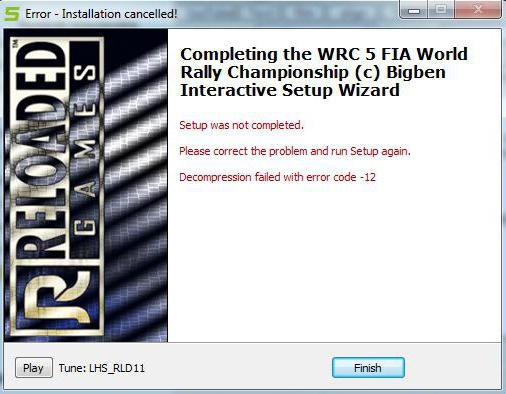
Przyczyna tego jest banalna. Komponent Unarc.dll daje błąd 6, gdy rozpakowanie i zainstalowanie ostatnich brakujących składników jest niemożliwe. Z reguły są to archiwa, których wydobycie odbywa się na końcu. Oficjalne problemy dystrybucyjne nie tylko dlatego, że w zestawie posiada własną dekompresję, pliki prezentowane w postaci samorozpakowujących archiwów, lub w trakcie rozpakowywania instalator odnosi się do historyka, założona w systemie, który odpowiada modyfikacji programu, z którym plik został utworzony pierwotnie.
W tym przypadku często można znaleźć zwroty w opisie "Unarc.dll zwrócony kod błędu 6. Błąd. Operacja odczytu pliku nie powiodła się "lub" Dekompresja nieudana ". Pierwszy opis wskazuje, że instalator nie może odczytać (rozpoznać) pliku, a drugi wskazuje, że archiwizator nie może rozpakować zawartości.
Unarc.dll zwrócił kod błędu 6: jak naprawić awarię w najprostszy sposób
Pierwszym i najprostszym sposobem rozwiązania problemu z awarią archiwum jest ponowne pobranie go na komputer. Może się okazać, że po prostu się nie załadował.
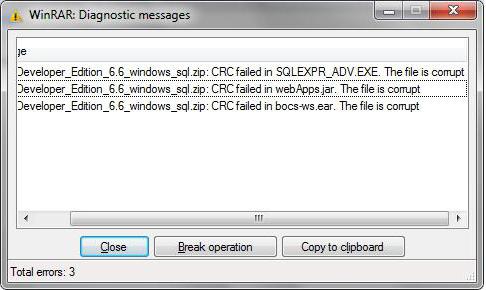
Jeśli ponownie pobrać pozytywny wynik nie będzie, a archiwum w komunikacie wspomina awarię odczyt danych powinien wyglądać nienaruszone (stały) archiwa do innych zasobów, a pobrać go do komputera.
Rozwiązywanie problemów związanych z archiwizacją
Z drugiej strony, gdy instalator odnosi się do historyka, zainstalowanego w systemie, czy użytkownik usuwa zawartość archiwum podczas instalacji samodzielnie, może również wystąpić sytuacja z ostrzeżeniem, że Unarc.dll zwrócony kod błędu 6.
Najczęstszym problemem jest to, że wersja programu kompresującego jest niższa niż wersja, w której zostało spakowane archiwum. Najprostszym przykładem jest próba dekompresji archiwów utworzonych za pomocą programu WinRAR piątym modyfikacji, podobnym zastosowaniu, ale w wersji 4. Wyjściem z tej sytuacji jest, aby zainstalować poprawną wersję archiwizatora lub wymienić go na inny o jednakowej wartości (WinZIP, 7-Zip, itd.) .

Przy okazji, podobnie jak w przypadku pakowania archiwum z programem 7-Zip, czasami można stosować niestandardowe metody zwiększonej kompresji, których WinZIP i WinRAR nie obsługują. W takim przypadku treść musi zostać wyodrębniona przez oryginalną aplikację.
Problemy z infekcją wirusową
Nie należy lekceważyć efektów wirusowych. Samo archiwum i dynamiczne biblioteki zaangażowane w proces instalacji gry mogą zostać zainfekowane.
W pierwszym przypadku, przed rozpakowaniem, należy sprawdzić, czy wirusy wymagają archiwum, w drugim - przeprowadzić kompleksowy skan całego systemu komputerowego, aktywując dogłębną analizę.
Korekta awarii elementów dynamicznych biorących udział w procesie instalacji
W końcu komunikat "Unarc.dll zwrócił kod błędu 6" może również pojawić się w przypadku awarii samych składników dynamicznych, z powodu krytycznego wpływu na system operacyjny (nieprawidłowe zakończenie pracy, spadki napięcia, błędy w komponentach systemu itp.).
Również w takich przypadkach istnieje rozwiązanie. Ponieważ niemożliwe jest ręczne naprawienie takich awarii (nawet przy integracji oryginalnych bibliotek skopiowanych z innego komputera z podobnym systemem operacyjnym lub pobranych z Internetu), powinny one zostać przywrócone. Wycofanie systemu nie jest brane pod uwagę, ponieważ składniki mogły zostać uszkodzone przez długi czas i przywrócone punkt kontrolny jest nieobecny.
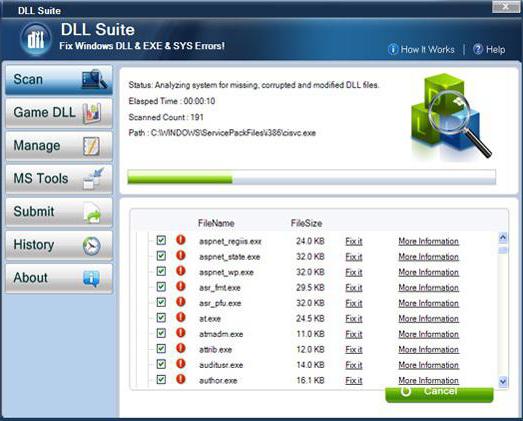
Możesz sprawdzić system za pomocą polecenia sfc scannow, wprowadzonego w odpowiedniej konsoli. Najprostszym sposobem użycia specjalnych narzędzi, takich jak DLL Suite lub Microsoft Fix It !, które wykonają wszystkie operacje automatycznie bez interwencji użytkownika.
Wniosek
Podsumowując ten temat, należy dodać, że najczęstszymi błędami są błędy w danych archiwalnych, więc lepiej nie używać różnych rodzajów pakietów, ale instalować ulubione lub ulubione gry przy pomocy oficjalnych dystrybucji. Tylko w tym przypadku można zagwarantować, że instalacja zakończy się sukcesem, a podczas instalacji nie będzie problemów.
Na wszelki wypadek programy archiwizacyjne również powinny być aktualne, ponieważ nowe wersje, z których tworzone są archiwa, sugerują silniejszą kompresję przy użyciu zaktualizowanych algorytmów, a starsze technologie mogą nie obsługiwać takich technologii.
Wreszcie, nie zostały uznane za problemy związane z uszkodzeniem gniazd pamięci i wszelkich innych zakłóceń fizycznych.

















